class: left title-slide background-image: url('images/redes.png') background-size: cover background-position: left [matdknu]: https://twitter.com/matdknu [github]: https://matdknu.github.io .side-text[ [@matdknu][matdknu] | [matdknu.github.io][github] ] .title-where[ ### **InteRculturales <br> Introducción a técnicas de <br> ciencias sociales computacionales ** Centro de Estudios Interculturales e Indígenas <br> Sesión 2 - 2025 ] <style type="text/css"> .title-slide h1 { font-size: 80px; font-family: Jost, sans; color: #960606; /* Cambio del color del texto a morado */ position: absolute; top: 150px; /* Ajusta este valor para mover verticalmente */ left: 50px; /* Ajusta este valor para mover horizontalmente */ } .side-text { color: #960606; /* Cambio del color del texto lateral a morado */ transform: rotate(90deg); position: absolute; font-size: 22px; top: 150px; right: -130px; } .side-text a { color: #960606; /* Cambio del color de los enlaces a morado */ } .title-where { font-family: Jost, sans; font-size: 25px; position: absolute; bottom: 10px; color: #960606; /* Cambio del color del texto de ubicación a morado */ } /****************** * * Coloured content boxes * ****************/ .content-box { box-sizing: content-box; background-color: #e2e2e2; /* Total width: 160px + (2 * 20px) + (2 * 8px) = 216px Total height: 80px + (2 * 20px) + (2 * 8px) = 136px Content box width: 160px Content box height: 80px */ } .content-box-primary, .content-box-secondary, .content-box-blue, .content-box-gray, .content-box-grey, .content-box-army, .content-box-green, .content-box-purple, .content-box-red, .content-box-yellow { /*border-radius: 15px; */ margin: 0 0 25px; overflow: hidden; padding: 20px; width: 100%; } .content-box-primary { background-color: var(--primary); } .content-box-secondary { background-color: var(--secondary); } .content-box-blue { background-color: #F0F8FF; } .content-box-gray { background-color: #e2e2e2; } .content-box-grey { background-color: #F5F5F5; } .content-box-army { background-color: #737a36; } .content-box-green { background-color: #d9edc2; } .content-box-purple { background-color: #e2e2f9; } .content-box-red { background-color: #f9dbdb; } .content-box-yellow { background-color: #fef5c4; } .full-width { display: flex; width: 100%; flex: 1 1 auto; } </style> <div> <style type="text/css">.xaringan-extra-logo { width: 150px; height: 150px; z-index: 0; background-image: url(images/logo_ciir.jpg); background-size: contain; background-repeat: no-repeat; position: absolute; top:1em;right:1em; } </style> <script>(function () { let tries = 0 function addLogo () { if (typeof slideshow === 'undefined') { tries += 1 if (tries < 10) { setTimeout(addLogo, 100) } } else { document.querySelectorAll('.remark-slide-content:not(.title-slide):not(.hide_logo):not(.inverse)') .forEach(function (slide) { const logo = document.createElement('div') logo.classList = 'xaringan-extra-logo' logo.href = null slide.appendChild(logo) }) } } document.addEventListener('DOMContentLoaded', addLogo) })()</script> </div> --- ## Recapitulando...📝 **Tidyverse** Conjunto de paquetes de R diseñados para ciencia de datos. Incluye herramientas como ggplot2, dplyr, tidyr, readr, entre otros, que comparten una sintaxis coherente y principios comunes (funciones pipe ( `|>` o `%>%` ) y manipulación de datos "ordenados"). ``` r head(starwars) ``` ``` r names(starwars) ``` ``` ## [1] "name" "height" "mass" "hair_color" "skin_color" ## [6] "eye_color" "birth_year" "sex" "gender" "homeworld" ## [11] "species" "films" "vehicles" "starships" ``` --- ## Recapitulando...📝 **Tidyverse: `Select` ** Sirve para elegir columnas específicas de un data frame. ``` r starwars %>% select(name, species, height, mass) |> head(3) ``` ``` ## # A tibble: 3 × 4 ## name species height mass ## <chr> <chr> <int> <dbl> ## 1 Luke Skywalker Human 172 77 ## 2 C-3PO Droid 167 75 ## 3 R2-D2 Droid 96 32 ``` --- ## Recapitulando...📝 **Tidyverse: `Filter` ** Permite filtrar filas según condiciones lógicas. ``` r starwars %>% filter(species == "Human", mass > 80) ``` ``` ## # A tibble: 6 × 14 ## name height mass hair_color skin_color eye_color birth_year sex gender ## <chr> <int> <dbl> <chr> <chr> <chr> <dbl> <chr> <chr> ## 1 Darth Va… 202 136 none white yellow 41.9 male mascu… ## 2 Owen Lars 178 120 brown, gr… light blue 52 male mascu… ## 3 Biggs Da… 183 84 black light brown 24 male mascu… ## 4 Anakin S… 188 84 blond fair blue 41.9 male mascu… ## 5 Qui-Gon … 193 89 brown fair blue 92 male mascu… ## 6 Mace Win… 188 84 none dark brown 72 male mascu… ## # ℹ 5 more variables: homeworld <chr>, species <chr>, films <list>, ## # vehicles <list>, starships <list> ``` --- ## Recapitulando...📝 **Tidyverse: `Mutate` ** Crea nuevas columnas o modifica variables existentes. ``` r starwars %>% mutate(imc_ficticio = mass / (height / 100)^2) %>% select(name, imc_ficticio) %>% arrange(desc(imc_ficticio)) |> head(3) ``` ``` ## # A tibble: 3 × 2 ## name imc_ficticio ## <chr> <dbl> ## 1 Jabba Desilijic Tiure 443. ## 2 Dud Bolt 50.9 ## 3 Yoda 39.0 ``` --- ## Recapitulando...📝 **Tidyverse: `Group_by` + `summarise` ** `Group_by`: Crea nuevas columnas o modifica variables existentes y `Summarise`: Genera resúmenes estadísticos por grupo (si se usó group_by()) o para todo el conjunto. ``` r starwars %>% group_by(species) %>% summarise( promedio_altura = mean(height, na.rm = TRUE) ) %>% arrange(desc(promedio_altura)) |> # Ordenar por número de personajes head(3) ``` ``` ## # A tibble: 3 × 2 ## species promedio_altura ## <chr> <dbl> ## 1 Quermian 264 ## 2 Wookiee 231 ## 3 Kaminoan 221 ``` --- ## Hoy veremos...📊 - ¿Qué es `ggplot2` y cómo funciona? - Visualizaciones básicas: puntos, densidades, barras - Transformación de datos antes de graficar - Facetas y estética - Guardar gráficos con `ggsave()` - Buenas prácticas en visualización --- #### **ggplot2: un nueva forma de pensar y visualizar datos** <div class="pull-left" style="width:45%;"> <img src="images/tidyverso.png" alt="tidyverso" style="max-width: 40%;"> </div> .pull-right[ `tidyr` permite: - "Traduce" datos en elementos visuales ] --- #### **Bases de datos ordenadas ("tidy")** - El punto de partida de un gráfico en `ggplot` es una base de datos "tidy". - Si los datos no existen en el formato necesario para visualizarlos, necesitamos primero "darles forma". --- #### **Bases de datos ordenadas ("tidy")** ``` r datos <- data.frame( region = c("Norte", "Centro", "Sur"), hombres = c(50000, 70000, 60000), mujeres = c(52000, 68000, 63000) ) datos ``` ``` ## region hombres mujeres ## 1 Norte 50000 52000 ## 2 Centro 70000 68000 ## 3 Sur 60000 63000 ``` --- #### **Bases de datos ordenadas ("tidy")** ``` r library(tidyverse) resumen <- datos %>% summarise( hombres = mean(hombres), mujeres = mean(mujeres) ) %>% t() %>% # transponer as.data.frame() %>% mutate(sexo = rownames(.), # pasar nombres de fila a columna promedio = V1) %>% select(sexo, promedio); resumen ``` ``` ## sexo promedio ## hombres hombres 60000 ## mujeres mujeres 61000 ``` --- #### **Bases de datos ordenadas ("tidy")** .pull-left[ ``` r library(ggplot2) resumen <- data.frame( sexo = c("hombres", "mujeres"), promedio = c(60000, 61000) ) g1 <- ggplot(resumen, aes(x = sexo, y = promedio, fill = sexo)) + geom_col() + labs(title = "Promedio de población por sexo", y = "Personas") ``` ] .pull-right[ 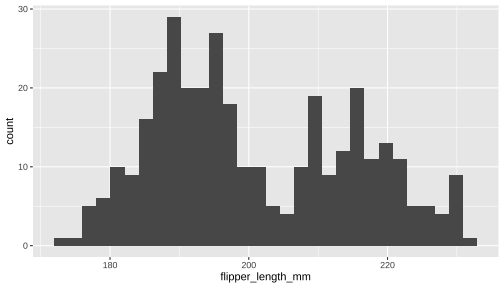<!-- --> ] --- #### **Sobre Ggplot2 ** {ggplot2} es una librería de visualización de datos bastante popular en el mundo de la ciencia de datos. Sus principales características son su atractivo, su conveniencia para la exploración de datos, un gran potencial de personalización, y un extenso ecosistema de extensiones que nos permiten generar visualizaciones prácticamente de cualquier tipo --- #### **Sistema de capas en `ggplot2`** La librería **{ggplot2}** permite crear gráficos sumando capas. Cada capa cumple una función específica y se puede agregar según lo que se quiera comunicar o refinar. .left[ **Capas principales**: - **Datos**: base a graficar. - **Estéticas (`aes()`)**: asigna variables a ejes, color, forma, etc. - **Geometrías (`geom_`)**: define el tipo de gráfico (puntos, líneas, barras...). - **Escalas (`scale_`)**: ajusta rangos, paletas, límites. - **Coordenadas (`coord_`)**: define el sistema de ejes y límites espaciales. - **Facetas (`facet_`)**: divide datos en subgráficos según una variable. - **Temas (`theme()`)**: controla apariencia visual (texto, fondo, grillas...). ] --- # 📦 Recursos esenciales para trabajar con `ggplot2` <img src="images/archivo.gif" width="50%" /> --- ## **📚 Documentación oficial y Cheatsheets** 1. 🔗 [ggplot2.tidyverse.org](https://ggplot2.tidyverse.org) - Sitio oficial del paquete `ggplot2`. - Contiene documentación completa, funciones ordenadas por categoría, ejemplos y novedades del desarrollo. 2. 📄 [Cheatsheet oficial de ggplot2 (PDF)](https://posit.co/resources/cheatsheets/) - Publicado por RStudio (ahora Posit). - Muy útil para tener a mano todas las funciones esenciales y su sintaxis. - Descargable en PDF. --- ## 🎨 **Galerías de gráficos y ejemplos prácticos** 1. 🖼 [The R Graph Gallery](https://r-graph-gallery.com/ggplot2-package.html) - Gran repositorio de gráficos creados con `ggplot2`. - Incluye código, ejemplos con datos simulados y personalizaciones. - Organizado por tipo de gráfico (líneas, barras, mapas, etc.) 2. 📊 [Data to Viz](https://www.data-to-viz.com/) - Recurso que ayuda a elegir el tipo de gráfico según tu tipo de variable (categórica, continua, etc.) - Cada recomendación incluye un ejemplo hecho con `ggplot2`. - Gran puente entre teoría visual y aplicación práctica. --- ## 🛠 **Personalización de gráficos y temas visuales** ### 🎨 [ggthemes (temas pre-hechos)](https://yutannihilation.github.io/allYourFigureAreBelongToUs/ggthemes/) - Reproduce estilos como Wall Street Journal, The Economist, FiveThirtyEight, Excel y más. - Permite una personalización estética muy rápida. ### 🗞 [BBC style plot – bbplot](https://github.com/bbc/bbplot) - Tema y funciones auxiliares creadas por la BBC. - Genera gráficos que cumplen con sus estándares editoriales (claridad, color, tipografía). --- ## **Vamos al Ggplot2** .pull-left[ ``` r library(ggplot2) library(palmerpenguins) ``` ] --- ## **Vamos al Ggplot2**: Ejemplo vacío ``` r penguins |> ggplot() ``` 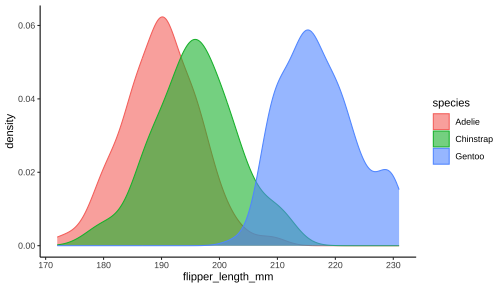<!-- --> --- #### **Vamos al Ggplot2**: Pongamos lo ejes ``` r penguins |> ggplot() + # iniciar el gráfico # definir el mapeo de variables a características estéticas del gráfico aes(x = flipper_length_mm , # eje x (horizontal) y = bill_depth_mm) ``` <!-- --> --- #### **Vamos al Ggplot2**: Definimos los puntos ``` r penguins |> ggplot() + # iniciar el gráfico # definir el mapeo de variables a características estéticas del gráfico aes(x = flipper_length_mm , # eje x (horizontal) y = bill_depth_mm) + # eje y (vertical) # agregar una capa de geometría geom_point() # geometría de puntos ``` 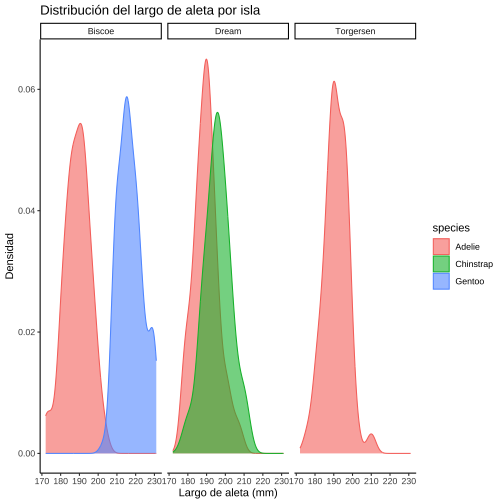<!-- --> --- #### **Vamos al Ggplot2**: Definimos los puntos y el color ``` r penguins |> ggplot() + # iniciar el gráfico # definir el mapeo de variables a características estéticas del gráfico aes(x = flipper_length_mm , # eje x (horizontal) y = bill_depth_mm, # eje y (vertical) color = species) + # color por especie # agregar una capa de geometría geom_point() # geometría de puntos ``` <!-- --> --- #### **Vamos al Ggplot2**: Histograma ``` r penguins |> # datos ggplot() + # iniciar aes(x = flipper_length_mm) + # variable horizontal geom_histogram() # histograma ``` 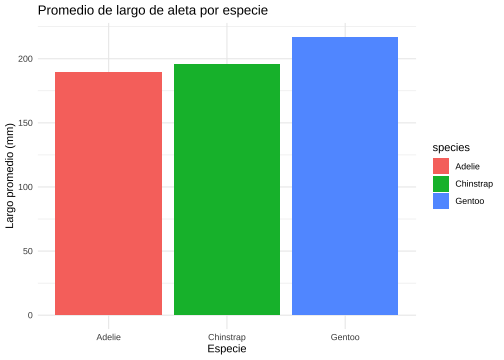<!-- --> --- #### **Vamos al Ggplot2**: Densidad ``` r penguins |> # datos ggplot() + # iniciar aes(x = flipper_length_mm) + # variable horizontal geom_density() # histograma ``` 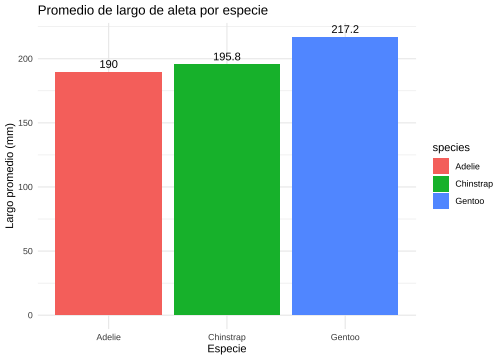<!-- --> --- #### **Vamos al Ggplot2**: Densidad y fondo ``` r penguins |> # datos ggplot() + # iniciar aes(x = flipper_length_mm) + # variable horizontal geom_density(fill = "black") ``` <!-- --> --- #### **Vamos al Ggplot2**: Densidad y fondo ``` r penguins |> # datos ggplot() + # iniciar aes(x = flipper_length_mm) + # variable horizontal geom_density(fill = "black", alpha = 0.6) ``` 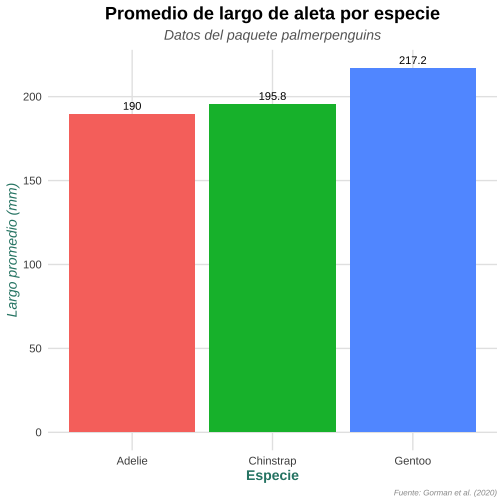<!-- --> --- #### **Vamos al Ggplot2**: Densidad y colores por species ``` r penguins |> ggplot() + aes(x = flipper_length_mm, color = species) + # bordes de la figura geom_density() + # tema theme_classic() ``` <!-- --> --- #### **Vamos al Ggplot2**: Densidad y colores por species ``` r penguins |> ggplot() + aes(x = flipper_length_mm, fill = species, # relleno de la figura color = species) + # bordes de la figura geom_density(alpha = 0.6) + # tema theme_classic() ``` <!-- --> --- #### **Vamos al Ggplot2**: Densidad y colores por species .pull-left[ ``` r g5 <-penguins |> ggplot() + aes(x = flipper_length_mm, fill = species, color = species) + geom_density(alpha = 0.6) + facet_wrap(~ island) + # 👈 Facet theme_classic() + labs( title = "Distribución del largo de aleta por isla", x = "Largo de aleta (mm)", y = "Densidad" ) ``` ] .pull-right[ <!-- --> ] --- #### **Vamos al Ggplot2**: Retomemos lo Tidy ``` r # Transformar: seleccionar columnas relevantes, eliminar NA, y resumir resumen <- penguins %>% select(species, flipper_length_mm) %>% filter(!is.na(flipper_length_mm)) %>% group_by(species) %>% summarise(promedio_aleta = mean(flipper_length_mm)) resumen ``` ``` ## # A tibble: 3 × 2 ## species promedio_aleta ## <fct> <dbl> ## 1 Adelie 190. ## 2 Chinstrap 196. ## 3 Gentoo 217. ``` --- #### **Vamos al Ggplot2**: Retomemos lo Tidy ``` r ggplot(resumen, aes(x = species, y = promedio_aleta, fill = species)) + geom_col() + labs(title = "Promedio de largo de aleta por especie", x = "Especie", y = "Largo promedio (mm)") + theme_minimal() ``` <!-- --> --- #### **Vamos al Ggplot2**: Hagamos algunos ajustes ``` r ggplot(resumen, aes(x = species, y = promedio_aleta, fill = species)) + geom_col() + geom_text(aes(label = round(promedio_aleta, 1)), vjust = -0.5) + # 👈 etiquetas numéricas labs(title = "Promedio de largo de aleta por especie", x = "Especie", y = "Largo promedio (mm)") + theme_minimal() ``` 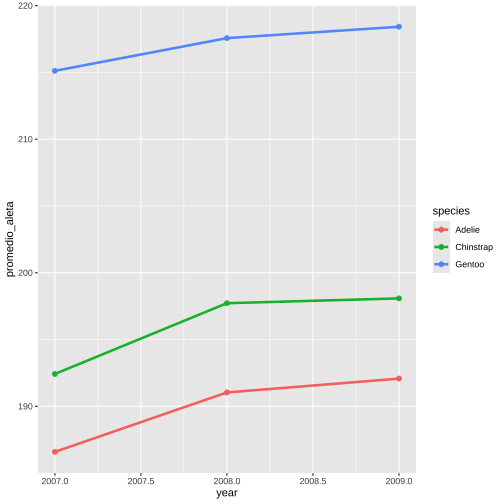<!-- --> --- #### **Ajustes** En ggplot2, el uso de theme() permite personalizar la apariencia visual del gráfico, modificando elementos como: Texto: tamaño, color, fuente, posición (centrado, cursiva, negrita). 1. Títulos y subtítulos. 2. Fondos. 3. Posición de leyendas. 4. Márgenes, ejes, etiquetas, bordes, etc. --- #### **Ajustes** ``` r ajustes <-resumen |> ggplot(aes(x = species, y = promedio_aleta, fill = species)) + geom_col() + geom_text(aes(label = round(promedio_aleta, 1)), vjust = -0.5) + labs( title = "Promedio de largo de aleta por especie", subtitle = "Datos del paquete palmerpenguins", caption = "Fuente: Gorman et al. (2020)", x = "Especie", y = "Largo promedio (mm)" ) + theme_minimal(base_size = 14) + theme( plot.title = element_text(hjust = 0.5, face = "bold", size = 18), # Centrado, negrita plot.subtitle = element_text(hjust = 0.5, face = "italic", color = "gray40"), # Cursiva, color axis.title.x = element_text(face = "bold", color = "#2c8475"), axis.title.y = element_text(face = "italic", color = "#2c8475"), legend.position = "none", # Ocultar leyenda plot.caption = element_text(size = 8, hjust = 1, face = "italic", color = "gray60"), panel.grid.major = element_line(color = "gray90"), panel.grid.minor = element_blank() ) ``` --- #### **Resultados de los Ajustes** ``` r ajustes ``` 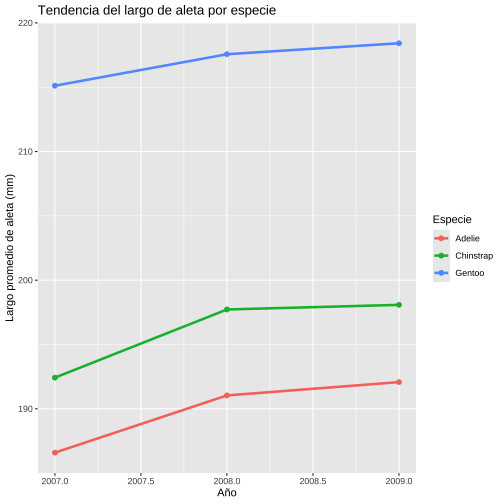<!-- --> --- #### **Retomemos lo Tidy** ``` r penguins |> select(year, species, flipper_length_mm) |> head(1) ``` ``` ## # A tibble: 1 × 3 ## year species flipper_length_mm ## <int> <fct> <int> ## 1 2007 Adelie 181 ``` ``` r penguins %>% filter(!is.na(flipper_length_mm)) %>% group_by(species, year) %>% summarise(promedio_aleta = mean(flipper_length_mm)) ``` Table: Promedio de largo de aleta por especie y año |species | year| media| |:---------|----:|--------:| |Adelie | 2007| 186.5918| |Adelie | 2008| 191.0400| |Adelie | 2009| 192.0769| |Chinstrap | 2007| 192.4231| |Chinstrap | 2008| 197.7222| |Chinstrap | 2009| 198.0833| --- #### **Grafico de tendencia** .pull-left[ ``` r g6 <- tabla_pinguino |> ggplot(aes(x = year, y = promedio_aleta, color = species)) + geom_line(size = 1.2) ``` ] .pull-right[ <!-- --> ] --- #### **Grafico de tendencia** .pull-left[ ``` r g7 <- tabla_pinguino |> ggplot(aes(x = year, y = promedio_aleta, color = species)) + geom_line(size = 1.2) + geom_point(size = 2) ``` ] .pull-right[ <!-- --> ] --- #### ** Grafico de tendencia ** .pull-left[ ``` r g8 <- tabla_pinguino |> ggplot(aes(x = year, y = promedio_aleta, color = species)) + geom_line(size = 1.2) + geom_point(size = 2) + labs( title = "Tendencia del largo de aleta por especie", x = "Año", y = "Largo promedio de aleta (mm)", color = "Especie" ) ``` ] .pull-right[ 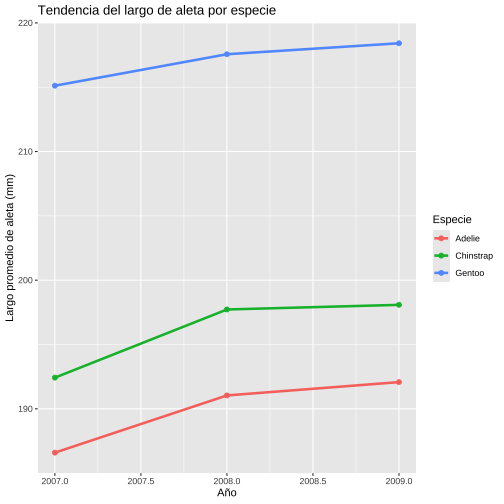<!-- --> ] --- #### ** Grafico de tendencia ** .pull-left[ ``` r g9 <-tabla_pinguino |> mutate(year = as.numeric(year)) |> ggplot(aes(year, # identificación del eje. promedio_aleta,# identificación del eje. color = species)) + geom_line(size = 1) + geom_point(size = 1.5) + scale_x_continuous(breaks = unique(tabla_pinguino$year)) + # 👈 Mostrar solo los años sin decimales labs( title = "Tendencia del largo de aleta por especie", x = "Año", y = "Largo promedio (mm)", color = "Especie" ) ``` ] .pull-right[ 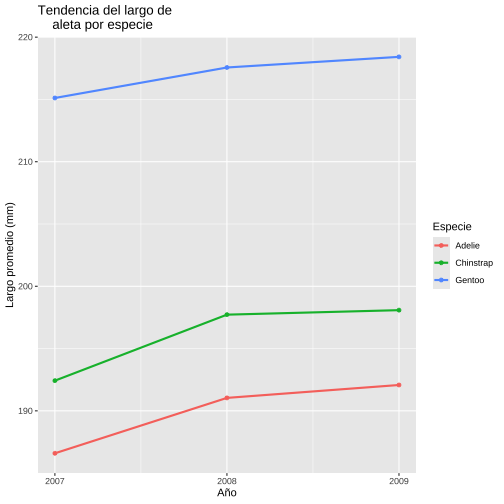<!-- --> ] --- #### ** Grafico de tendencia ** .pull-left[ ``` r g10 <-tabla_pinguino |> mutate(year = as.numeric(year)) |> ggplot(aes(year, # identificación del eje. promedio_aleta,# identificación del eje. color = species)) + geom_line(size = 1) + geom_point(size = 1.5) + scale_x_continuous(breaks = unique(tabla_pinguino$year)) + # 👈 Mostrar solo los años sin decimales labs( title = "Tendencia del largo de aleta por especie", x = "Año", y = "Largo promedio (mm)", color = "Especie" ) + theme_bw() ``` ] .pull-right[ 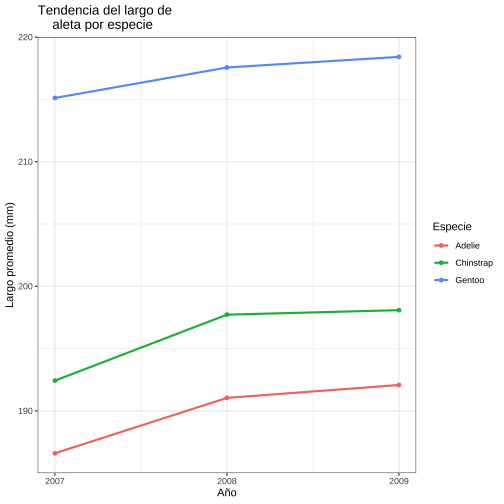<!-- --> ] --- #### ** Grafico de tendencia ** .pull-left[ ``` r g12 <-tabla_pinguino |> mutate(year = as.numeric(year)) |> ggplot(aes(year, # identificación del eje. promedio_aleta,# identificación del eje. color = species)) + geom_line(size = 1) + geom_point(size = 1.5) + scale_x_continuous(breaks = unique(tabla_pinguino$year)) + # 👈 Mostrar solo los años sin decimales labs( title = "Tendencia del largo de aleta por especie", x = "Año", y = "Largo promedio (mm)", color = "Especie" ) + theme_classic() ``` ] .pull-right[ 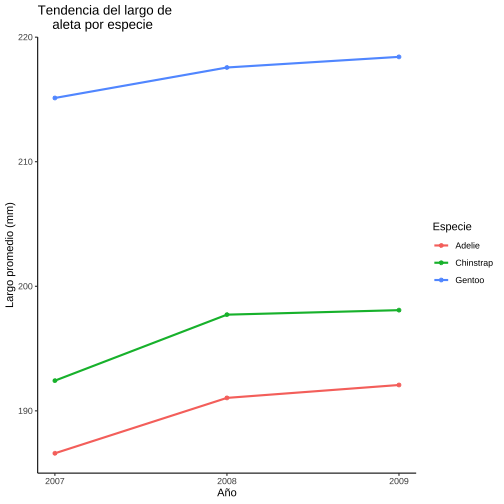<!-- --> ] --- #### ** Grafico de tendencia ** .pull-left[ ``` r g13 <-tabla_pinguino |> mutate(year = as.numeric(year)) |> ggplot(aes(year, # identificación del eje. promedio_aleta,# identificación del eje. color = species)) + geom_line(size = 1) + geom_point(size = 1.5) + scale_x_continuous(breaks = unique(tabla_pinguino$year)) + # 👈 Mostrar solo los años sin decimales labs( title = "Tendencia del largo de aleta por especie", x = "Año", y = "Largo promedio (mm)", color = "Especie" ) + theme_minimal() ``` ] .pull-right[ 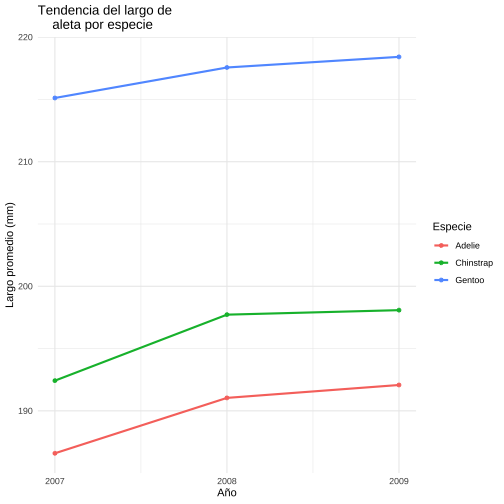<!-- --> ] --- #### ** Grafico de tendencia ** .pull-left[ ``` r g14 <-tabla_pinguino |> mutate(year = as.numeric(year)) |> ggplot(aes(year, # identificación del eje. promedio_aleta,# identificación del eje. color = species)) + geom_line(size = 1) + geom_point(size = 1.5) + scale_x_continuous(breaks = unique(tabla_pinguino$year)) + # 👈 Mostrar solo los años sin decimales labs( title = "Tendencia del largo de aleta por especie", x = "Año", y = "Largo promedio (mm)", color = "Especie" ) + theme_minimal(base_size = 15) ``` ] .pull-right[ 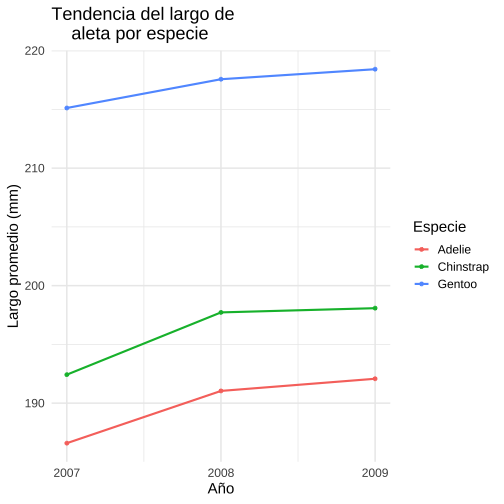<!-- --> ] --- ### **La necesaria creatividad de la visualización** * Ojo con la sobreinformación gráfica * Entender que cada gráfico tiene limitancias y ventajas * No todo los datos son realmentes necesarios (Por ej: bajo 1% o NA) <img src="images/pie-feo.png" width="500px" /> --- ### **La necesaria creatividad de la visualización** * Definición correcta de los ejes * Resaltar lo que nos parece interesante  --- ### **Hice todo en Ggplot2, ¿y ahora me piden crear gráficos Excel?** ggsave() es la función de ggplot2 que se usa para guardar gráficos como archivos en tu computador (por ejemplo, PNG, PDF, JPG, etc.). Es muy útil cuando quieres exportar un gráfico generado con ggplot() para usarlo en: * Informes * Diapositivas * Publicaciones * Sitios web ``` r ggsave("grafico_alta_calidad.png", plot = g1, # tu gráfico width = 20, # en centímetros height = 12, units = "cm", dpi = 600) # alta resolución ``` --- class: middle right background-image: url('d-koi-GQJY4UPR21U-unsplash.jpg') background-size: cover # **Muchas Gracias** ### **Vamos al código!**